Cómo cambiar el diseño en la factura Woocommerce
Publicado: 2022-08-18Cuando se trata de crear una factura, es una de las tareas más desafiantes si recién está comenzando, es un trabajador independiente o un propietario único. Debido a la intensa competencia, administrar un negocio exitoso de WooCommerce requiere una planificación cuidadosa, contenido de calidad personalizado, conceptos de marketing innovadores y una estrategia de ejecución a largo plazo.
La factura no necesita ser aburrida solo porque es un documento comercial. Por lo general, una factura es el último punto de contacto de su cliente, entonces, ¿por qué no hacer una buena? Si se maneja correctamente, su factura puede contribuir significativamente a su plan de marketing.
Con Facturas y albaranes en PDF de WooCommerce, puede personalizar completamente el contenido y la apariencia de las facturas y albaranes profesionales. En este blog, discutiremos la importancia de un diseño de factura en PDF y cómo cambiar o crear diseños de factura de WooCommerce.
Beneficios del diseño de facturas en Woocommerce
- Flexibilidad
En lugar de usar una factura simple y sin interés, puede crear una plantilla de factura de WooCommerce personalizada donde puede incluir tanta información vital y contenido visual como desee.
- Aumentar el valor de la marca y la profesionalidad.
La creación de una plantilla de factura WooCommerce personalizada se realiza principalmente para sorprender a sus clientes.
Su logotipo, los esquemas de color específicos de la marca y los encabezados y pies de página son todas opciones. Demostrará a sus clientes que usted es una marca profesional y respetada.
- Utilizado como herramienta de marketing.
Una plantilla de factura personalizada de WooCommerce es una excelente herramienta de marketing. Puede usar mensajes personalizados dirigidos al cliente en su factura para atraer la atención de los clientes hacia su negocio y convertirlos en compradores habituales dedicados.
- Ventaja competitiva
Con una plantilla de edición de facturas en PDF de WooCommerce creada profesionalmente, puede superar a sus rivales.
Pasos para cambiar el diseño de la factura usando el complemento Woocommerce Factura PDF/Albaranes (Versión básica)
Entonces, ¡comencemos!
Paso 1: Instala el complemento
Primero, instale y active el complemento WooCommerce PDF Invoices/Packing Slip desde el directorio de complementos de WordPress.
Desde el Panel de WordPress, Complementos > Agregar nuevo. Una vez activado, siga estas instrucciones para cambiar el diseño de la factura.
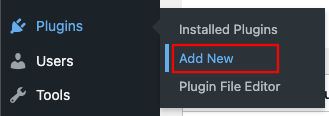
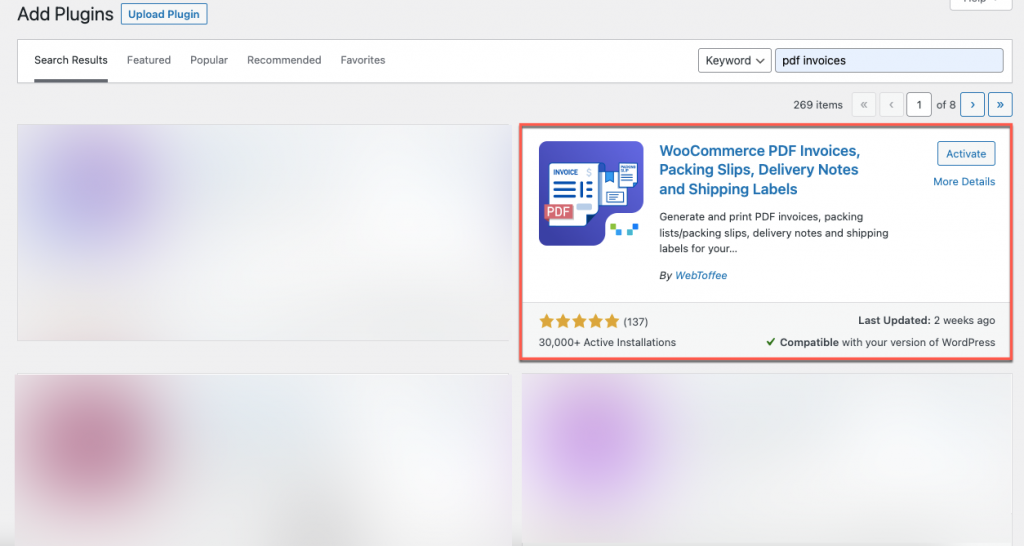
Puede cambiar los diseños de factura en las versiones básica y profesional de este complemento.
Paso 2: Navegar a la página de configuración de la factura
En el panel, seleccione Factura/embalaje > Configuración de factura en la pestaña Documentos
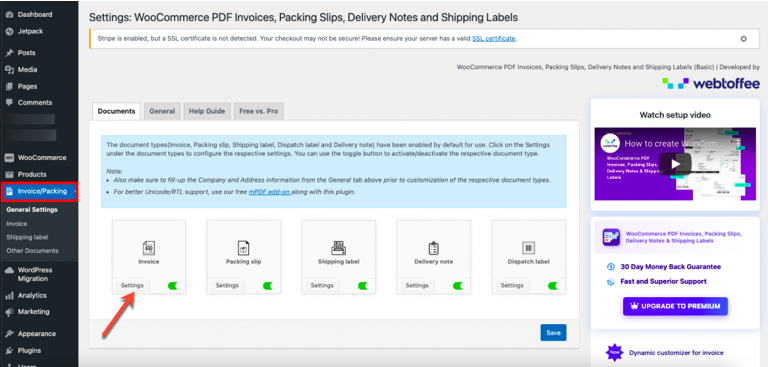
A medida que se abre la página de configuración de la factura, como se muestra a continuación, puede configurar los ajustes básicos en la pestaña General
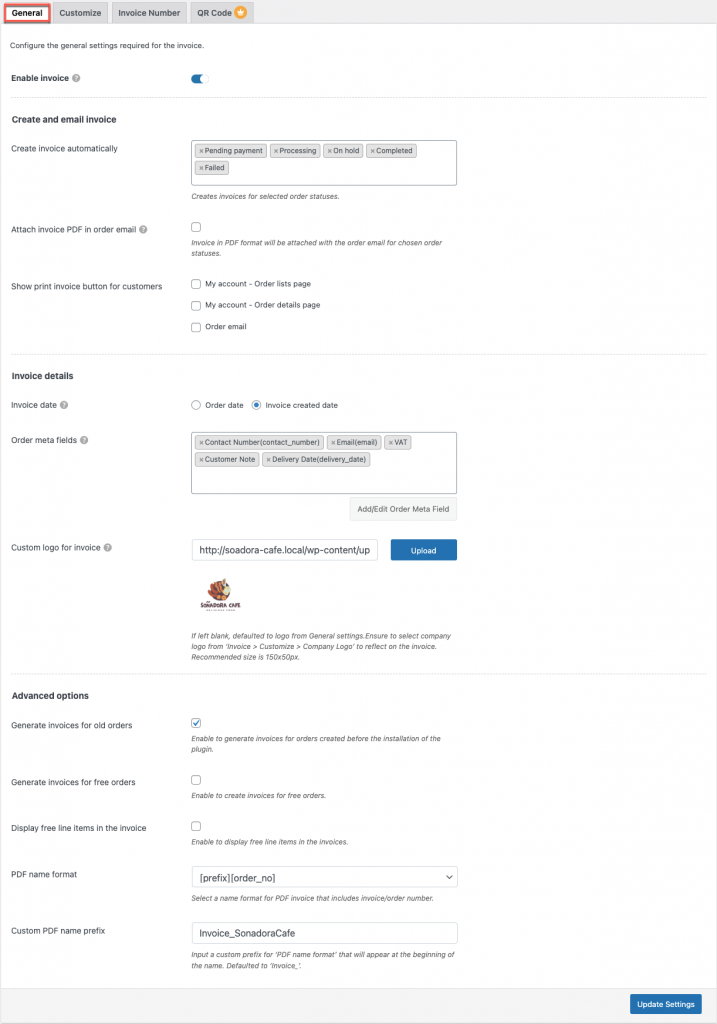
Puede actualizar las facturas después de realizar los cambios haciendo clic en el botón Actualizar configuración .
Paso 3: navega a la pestaña Personalizar
Pasando a la pestaña de personalización, donde puede ver la representación visual de su factura, también puede cambiar a su diseño preferido según lo requiera su negocio.

Aquí, agrega/elimina los campos que desea ver en su factura.
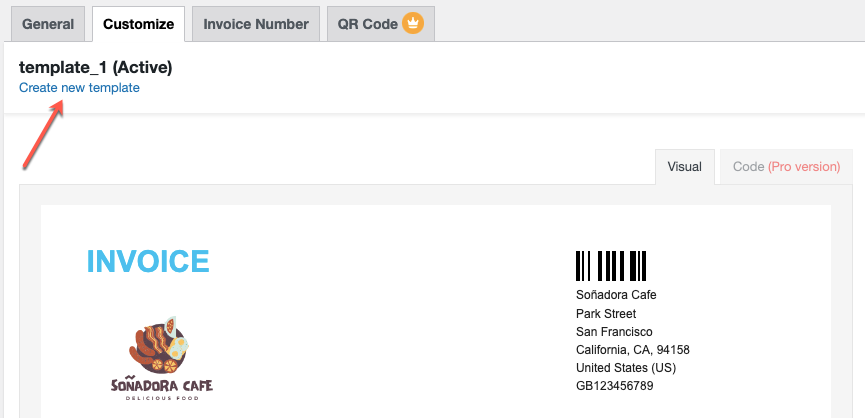
Haga clic en la opción Crear nueva plantilla, para cambiar el diseño de sus facturas.
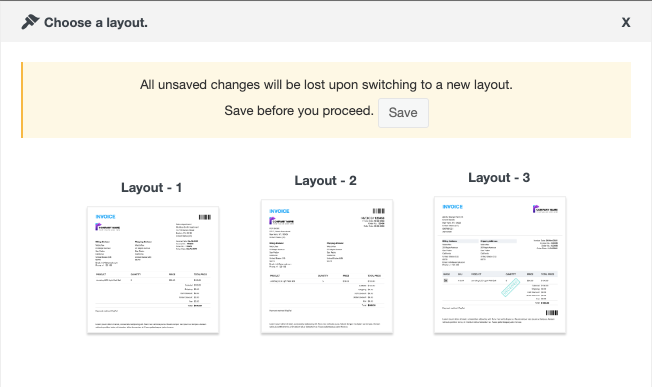
Puede elegir cualquiera de estos 3 diseños disponibles. Antes de cambiar a nuevos diseños, asegúrese de guardar el diseño anterior con un nombre preferido donde sea posible volver a la factura anterior.
Paso 4: Guarde el diseño de la factura
Una vez que haya realizado los cambios en el diseño de la factura, haga clic en el botón Guardar que se encuentra arriba de la página de la factura.
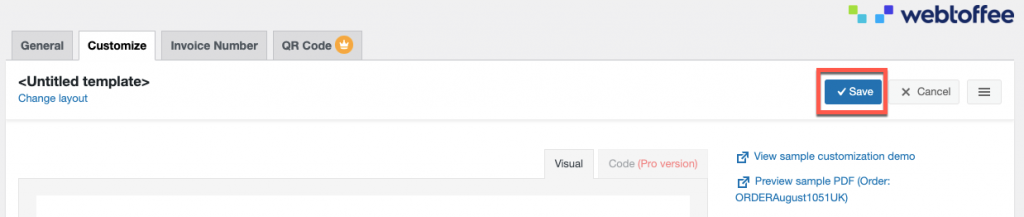
Cuando haga clic en el botón Guardar, aparecerá una ventana emergente para nombrar la plantilla. Escriba el nombre de la plantilla y guárdelo.

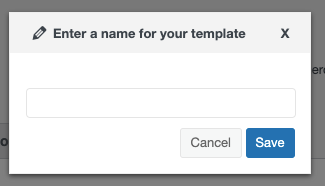
A continuación verá los cambios en el nombre de la plantilla.
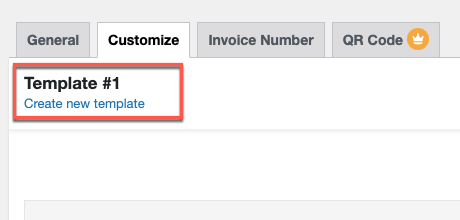
Si desea activar su nueva plantilla, haga clic en el menú de hamburguesas cerca del botón cancelar y luego seleccione Activar .
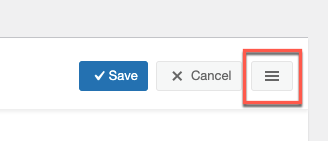
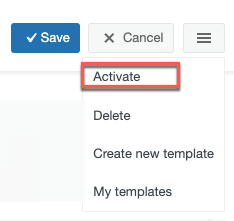
Después de activar la plantilla, será su factura principal. La siguiente imagen muestra que la plantilla está activa.
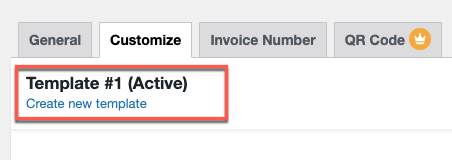
Si desea cambiar la plantilla, haga clic en el mismo menú de hamburguesas y seleccione Mis plantillas , donde verá todas sus plantillas guardadas.
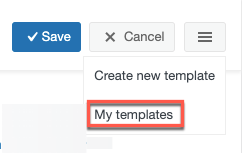
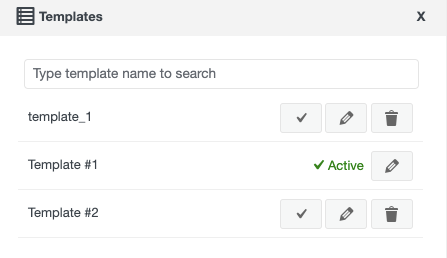
Además, puede volver a editar, guardar o eliminar la plantilla.
Al usar facturas en PDF, albaranes, notas de entrega y etiquetas de envío de WooCommerce (versión Premium)
Si está utilizando la versión Pro del plugin WooCommerce PDF Facturas, Albaranes, Notas de entrega y Etiquetas de envío. Siga las instrucciones a continuación para cambiar el diseño de sus facturas.
O, si es nuevo en la versión premium de este complemento, debe comprar, instalar y activar el complemento WooCommerce PDF Invoices, Packing Slips, Delivery Notes, and Shipping Labels Pro desde la sección Agregar nuevo complemento similar a la versión básica.
Paso 1: navegue a la configuración general de Factura
Desde el Panel de WordPress, seleccione el menú Factura/Embalaje > Factura , similar a la versión básica. Aquí puede configurar la configuración general de la versión premium del complemento Factura, como se muestra en la imagen a continuación.
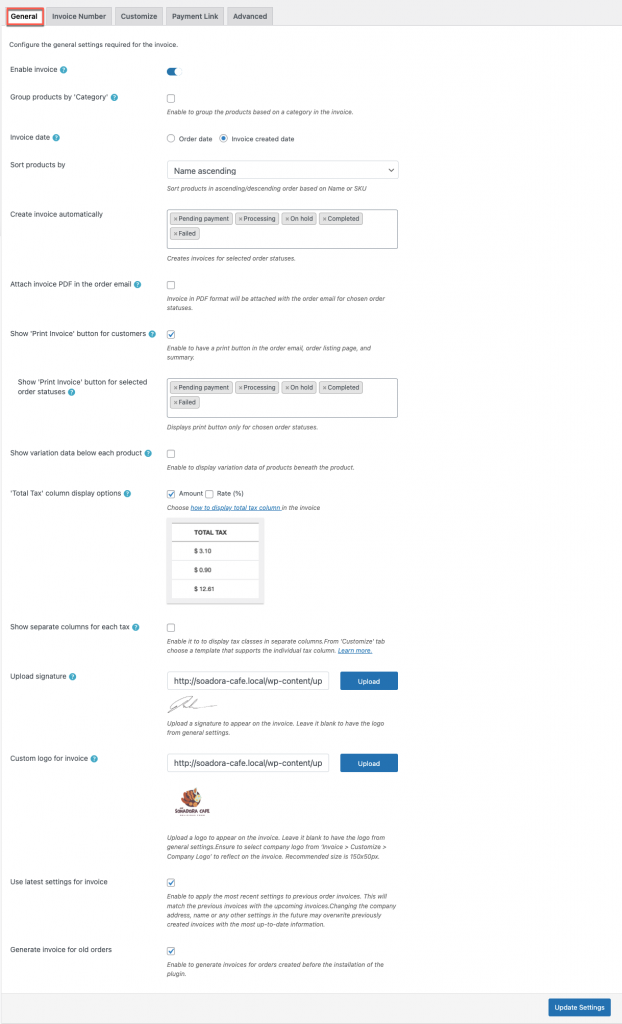
Paso 2: navega a la pestaña Personalizar
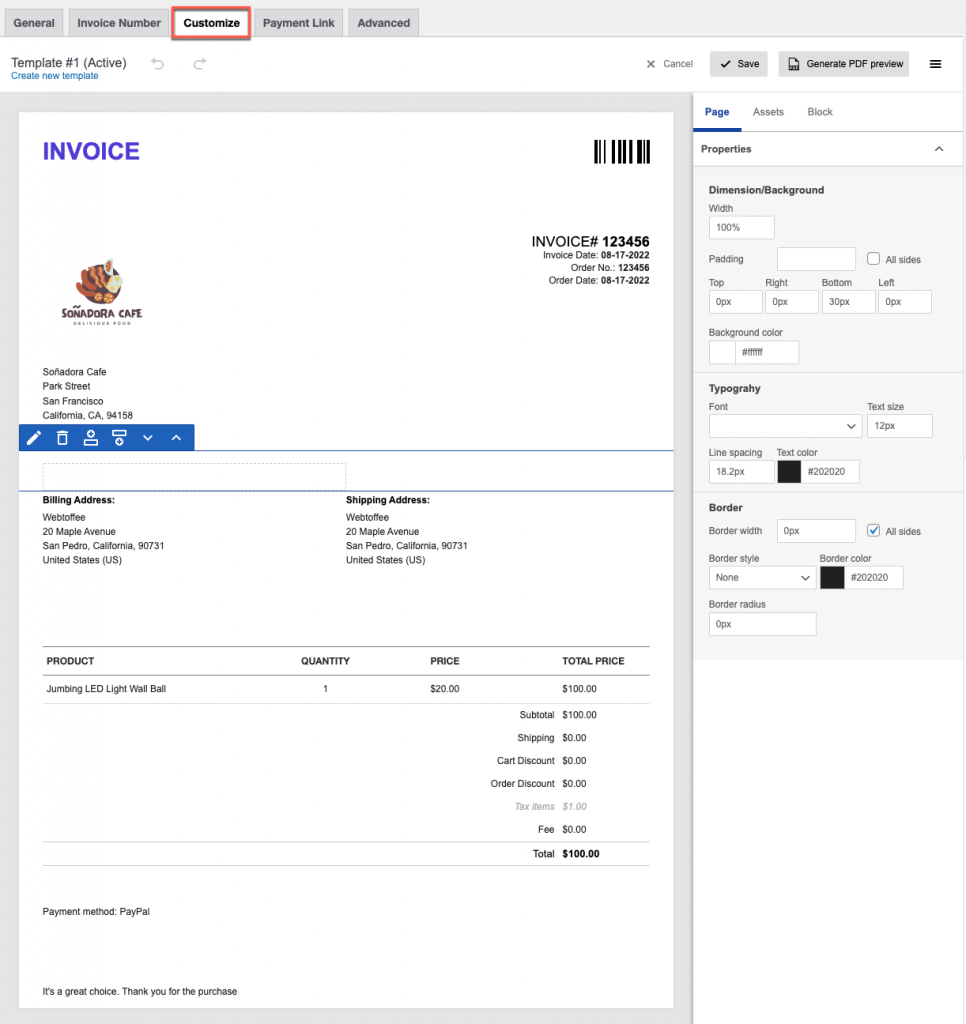
Además de la versión básica, aquí debe arrastrar y soltar los campos del pedido desde la pestaña Activos para personalizar la factura.
Paso 3: cambiar el diseño de la factura
Como mencionamos en la versión básica, haga clic en la opción Crear nueva plantilla y aparecerá una ventana emergente de plantillas.
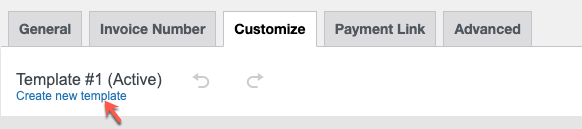
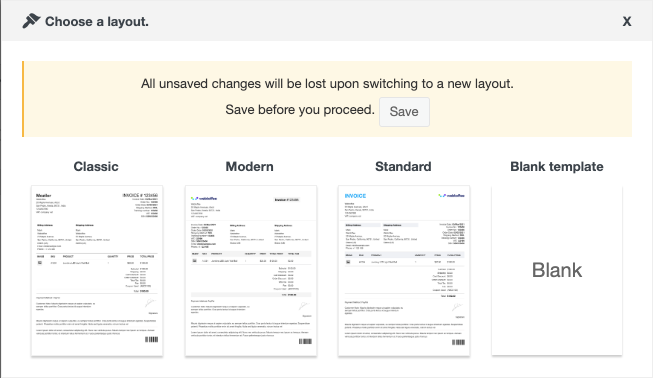
Aquí, en la versión premium, hay 4 diseños disponibles: Plantilla clásica, moderna, estándar y en blanco.
Según su preferencia, puede elegir cualquier plantilla o puede elegir una plantilla en blanco y luego crear su factura personalizada para destacar entre la multitud.
Después de los cambios necesarios, Guarde la plantilla para evitar repetir el proceso.

En la versión premium, puede Guardar o directamente Guardar y activar la plantilla. Además, puede ver la factura como una vista previa en PDF mediante la opción Generar vista previa en PDF .
Ultimas palabras
En términos de sus actividades de marketing, incluso los detalles más pequeños pueden tener un impacto significativo. No tenga miedo de aprovechar todas las oportunidades que puedan atraer clientes hacia usted.
El negocio de su sitio web de comercio electrónico podría mejorar drásticamente con el uso de una plantilla de factura WooCommerce personalizada. Puede atraer personas y mantenerlas interesadas en sus productos para que se conviertan en clientes dedicados y recurrentes.
